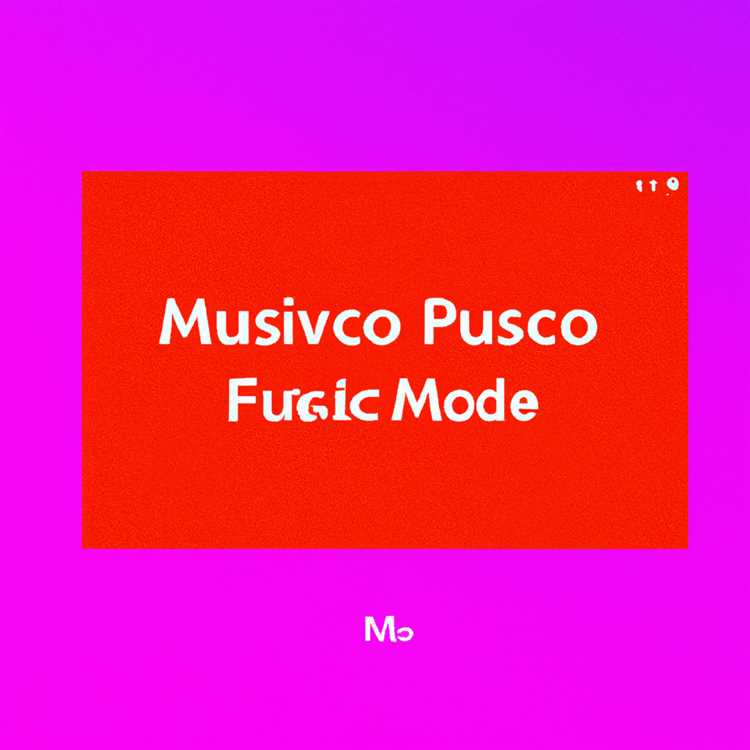Mantenere sotto controllo la temperatura della CPU del tuo PC è uno dei compiti preferiti di molti appassionati di computer. Il surriscaldamento si verifica quando la CPU diventa troppo calda, il che può portare a una varietà di problemi come rallentamenti del sistema, incidenti e persino danni permanenti. Ecco perché è fondamentale controllare regolarmente la temperatura della CPU del tuo PC e agire se inizia a raggiungere i livelli preoccupanti.
Quindi, come puoi controllare la temperatura della tua CPU? Ci sono diversi metodi disponibili, a seconda del sistema operativo e delle preferenze personali. In questo articolo, discuteremo alcune delle opzioni più popolari.
Opzione 1: BIOS e monitor della scheda madre

Uno dei modi più semplici e affidabili per controllare la temperatura della CPU è attraverso le impostazioni del BIOS del computer e il monitor della scheda madre. Questo metodo è generalmente disponibile sulla maggior parte delle schede madri e ti consente di leggere le letture della temperatura in tempo reale direttamente dal tuo hardware.
Per accedere al BIOS e al monitor della scheda madre, riavviare semplicemente il computer e premere il tasto designato (di solito DEL o F2) durante il processo di avvio. Una volta nel BIOS, vai alla sezione Monitor hardware in cui è possibile trovare le letture della temperatura della CPU.
Opzione 2: software di terze parti
Se preferisci un approccio più intuitivo, sono disponibili molte opzioni software di terze parti che consentono di controllare facilmente la temperatura della CPU. Alcune scelte popolari includono HWMonitor, Core Temp e Open Hardware Monitor.
Questi programmi forniscono un'interfaccia semplice e intuitiva che visualizza la temperatura della CPU, nonché altre informazioni importanti come la velocità della ventola, la tensione del core e l'utilizzo dell'alimentazione. Offrono anche funzionalità aggiuntive come la registrazione della temperatura, le soglie di allarme personalizzabili e la possibilità di monitorare contemporaneamente più sensori.
Opzione 3: prompt dei comandi/Linux

Se stai eseguendo un sistema operativo basato su Linux, è possibile utilizzare il prompt dei comandi per controllare la temperatura della CPU. Basta aprire una finestra terminale e inserire i "sensori" di comando o "cat /proc /cpuinfo" per visualizzare le letture della temperatura della CPU.
Inoltre, ci sono diversi strumenti di comando disponibili per Linux, come i sensori LM e Psensor, che forniscono opzioni di monitoraggio e personalizzazione più avanzate.
Indipendentemente dal metodo scelto, è importante tenere d'occhio regolarmente la temperatura della CPU del tuo PC. Ciò ti aiuterà a identificare eventuali problemi prima che si aggravino e a garantire che il tuo sistema funzioni al massimo livello di prestazioni.
Tenendo sotto controllo la temperatura della CPU, puoi migliorare la longevità del tuo hardware, prevenire arresti o arresti anomali imprevisti e ottimizzare le prestazioni delle tue applicazioni e dei tuoi giochi preferiti.
Perché controllare la temperatura della CPU del tuo PC è importante
Controllare la temperatura della CPU del tuo PC è un compito cruciale che ogni utente di computer dovrebbe eseguire periodicamente. Ecco perché:
1. Prevenire il surriscaldamento e i danni
Uno dei motivi principali per controllare la temperatura della CPU del tuo PC è assicurarti che non si surriscaldi. Le alte temperature possono portare a problemi seri come l'instabilità del sistema, il degrado delle prestazioni e persino danni all'hardware. Monitorando la temperatura della CPU, puoi intraprendere le azioni necessarie per prevenire il surriscaldamento e mantenere il sistema senza problemi.
2. Garantire prestazioni adeguate

La temperatura della CPU influisce direttamente sulle prestazioni del tuo PC. Quando la temperatura aumenta, la CPU potrebbe iniziare a ridurre la velocità di clock per ridurre la produzione di calore. Ciò può comportare una riduzione delle prestazioni e una velocità di elaborazione più lenta. Monitorando la temperatura, puoi assicurarti che la tua CPU funzioni a livelli ottimali e massimizzarne le prestazioni.
3. Identificare i problemi di raffreddamento
Controllare la temperatura della CPU può aiutarti a identificare eventuali problemi di raffreddamento nel tuo sistema. Se la temperatura è costantemente elevata, potrebbe indicare che il sistema di raffreddamento, come la ventola della CPU o il dissipatore di calore, non funziona in modo efficace. Ciò consente di adottare misure adeguate, come la pulizia dei componenti di raffreddamento o la loro sostituzione se necessario, per mantenere un sistema più fresco e stabile.
4. Prevenire problemi di gioco
Se sei un appassionato di giochi, dovresti preoccuparti particolarmente del monitoraggio della temperatura della CPU. Il gioco sottopone la CPU a carichi pesanti, facendola generare più calore. Se la temperatura supera i livelli consigliati, ciò può portare a problemi di gioco come congelamento, rallentamenti o addirittura arresti anomali. I controlli regolari della temperatura ti consentono di ottimizzare la tua esperienza di gioco e prevenire questi problemi.
Esistono diversi modi per controllare la temperatura della CPU del tuo PC, a seconda del sistema operativo che stai utilizzando:
Finestre:
Se stai utilizzando Windows, puoi utilizzare strumenti software come Speccy, CPU-Z o SpeedFan per monitorare la temperatura della CPU. Questi programmi forniscono letture della temperatura in tempo reale e altre informazioni utili sull'hardware del sistema.
Linux:
Per i sistemi Linux, strumenti come LM_Sensors e PSensor possono essere utilizzati per controllare la temperatura della CPU. Questi strumenti forniscono informazioni dettagliate sulla temperatura per diversi componenti hardware, inclusa la CPU.
5. Estendi la durata della vita della CPU
Tenendo d'occhio la temperatura della CPU e assicurando che rimanga nei limiti sicuri, è possibile estendere la durata della vita del processore. Il calore eccessivo può ridurre la longevità della CPU e portare a un fallimento prematuro. Il monitoraggio regolare della temperatura e l'assunzione di misure di raffreddamento adeguate possono aiutare a preservare la durata della vita della CPU ed evitare costose sostituzioni.
In conclusione, il controllo della temperatura della CPU del PC è un compito importante che può aiutarti a prevenire il surriscaldamento, garantire prestazioni adeguate, identificare i problemi di raffreddamento, prevenire problemi di gioco e prolungare la durata della tua CPU. Assicurati di monitorare regolarmente la temperatura della CPU utilizzando gli strumenti software supportati e intraprendere le azioni necessarie se la temperatura supera i limiti sicuri.
Come controllare la temperatura della CPU del tuo PC
Se sei preoccupato per la temperatura della CPU del tuo computer, è importante verificarla e monitorarla periodicamente per garantire prestazioni ottimali e prevenire il surriscaldamento. Le alte temperature possono portare a una limitazione, in cui la CPU rallenta per raffreddarsi, con conseguente riduzione del gameplay e prestazioni complessive del sistema.
Esistono diversi modi per controllare la temperatura della CPU del tuo PC. Un metodo popolare è utilizzare software di terze parti come HWMonitor, Speedfan o NZXT CAM. Questi strumenti possono mostrarti la temperatura della tua CPU e altri componenti principali del tuo computer, permettendoti di vedere se la tua CPU è in esecuzione.
Un'altra opzione è controllare la temperatura della CPU attraverso il BIOS/UEFI. Per fare ciò, riavviare il computer e premere il tasto appropriato (di solito DEL o F2) per inserire il BIOS/UEFI. Una volta che sei nel BIOS/UEFI, vai alla scheda hardware o monitor di sistema, dove troverai la temperatura della CPU elencata.
Se la tua CPU si surriscalda, ci sono alcuni passaggi che puoi fare per abbassare la temperatura. Innanzitutto, assicurarsi che il sistema di raffreddamento del tuo computer funzioni correttamente. Pulisci eventuali polvere o detriti dai ventilatori e dai dissipatori di calore e assicurati che i ventilatori stiano funzionando senza intoppi. Puoi anche prendere in considerazione la sostituzione della pasta termica tra la CPU e il dispositivo di raffreddamento, poiché la pasta vecchia o scarsamente applicata può ridurre il trasferimento di calore.
| Controllo della temperatura della CPU tramite software di terze parti |
|---|
| 1. Scarica e installa un software di monitoraggio della temperatura della CPU come HWMonitor, Speedfan o NZXT CAM. |
| 2. Avvia il software e seleziona la CPU dall'elenco dei sensori. |
| 3. Monitorare le letture della temperatura per vedere se la CPU è in esecuzione all'interno dell'intervallo ottimale. |
| Controllo della temperatura della CPU tramite BIOS/UEFI |
|---|
| 1. Riavvia il computer e inserisci il BIOS/UEFI premendo il tasto appropriato (di solito Del o F2). |
| 2. Passare alla scheda hardware o monitor di sistema nel BIOS/UEFI. |
| 3. Cerca la lettura della temperatura della CPU nell'elenco dell'hardware monitorato. |
È importante notare che ogni CPU ha una temperatura massima assoluta a cui può funzionare senza causare danni. È fondamentale garantire che la CPU rimanga all'interno di questo intervallo di temperatura per evitare potenziali problemi di hardware.
Controllando e monitorando regolarmente la temperatura della CPU del PC, è possibile assicurarsi che sia in esecuzione a livelli ottimali e adottano le misure necessarie per evitare il surriscaldamento. Ciò contribuirà a estendere la durata della vita della CPU e a mantenere le prestazioni del computer.
Regolazione delle impostazioni della temperatura della CPU nel BIOS
Quando si tratta di tenere sotto controllo la temperatura della CPU, uno dei modi più efficaci è regolare le impostazioni nel BIOS/UEFI del computer. Ecco una guida passo-passo su come farlo:
- Riavvia il computer e inserisci BIOS/UEFI premendo il tasto designato sulla tastiera durante il processo di avvio.
- Una volta che sei nel BIOS/UEFI, vai a "Hardware Monitor", "PC Health" o sezione simile. Il nome esatto può variare a seconda del produttore della scheda madre.
- Cerca opzioni relative al controllo della temperatura della CPU o al controllo della velocità della ventola. Queste opzioni si trovano di solito nella scheda "Avanzate" o "Funzionalità".
- Se disponibile, abilitare l'opzione "Smart Fan Control" o simile. Ciò consentirà alla scheda madre di regolare automaticamente la velocità della ventola in base alla temperatura della CPU.
- Se ti senti a tuo agio con l'overclocking, è possibile regolare le impostazioni della velocità di clock e della tensione della CPU per ridurre l'uscita di calore. Tuttavia, essere cauti in quanto l'overclocking può annullare le garanzie e potenzialmente danneggiare la CPU se eseguita in modo improprio.
- Salva le modifiche ed esci dal BIOS/UEFI. Il tuo computer si riavvierà e le nuove impostazioni avranno effetto.
- Monitorare la temperatura della CPU utilizzando software come Speedfan, HWMonitor o Ryzen Master. Questi strumenti possono fornire letture della temperatura in tempo reale e aiutarti a garantire che la CPU sia in funzione entro limiti sicuri.
- Se le temperature della CPU sono ancora troppo elevate, puoi prendere in considerazione l'aggiornamento del dispositivo di raffreddamento della CPU o applicare una pasta termica fresca tra la CPU e il dispositivo di raffreddamento. Il corretto raffreddamento è essenziale per tenere sotto controllo le temperature.
- Pulisci regolarmente le ventole di raffreddamento del computer e il dissipatore di calore. La polvere e i detriti possono accumularsi nel tempo e limitare il flusso d'aria, causando il surriscaldamento della CPU.
- Se il tuo PC è caldo, assicurati di avere un flusso d'aria di case adeguate. L'installazione di ventole di custodia aggiuntive o l'utilizzo di soluzioni di raffreddamento liquido come NZXT KRAKEN X63 o NOCTUA NH-D15 può aiutare a mantenere la tua CPU fresca durante il gioco intenso o attività esigenti.
- Continua a monitorare le temperature della CPU e regolare le impostazioni nel tuo BIOS/UEFI, se necessario. Ricorda, è fondamentale mantenere la CPU nel suo intervallo di temperatura operativa sicura per evitare problemi di prestazioni, instabilità o persino danni hardware.
In conclusione, la regolazione delle impostazioni della temperatura della CPU nel BIOS può svolgere un ruolo vitale nel mantenere prestazioni ottimali della CPU e prevenire il surriscaldamento. Seguendo i passaggi descritti sopra e utilizzando gli strumenti giusti, è possibile controllare efficacemente la temperatura della CPU e garantire un gameplay regolare e hardware di lunga durata.